在绘制图纸的过程中,我们经常为了绘图方便,或者根据图纸的需要,我们会使用到软件中的CAD多段线的功能,如果我们希望图纸中的CAD多段线可以被分解开,从而对分解后的CAD多段线进行重新的编辑,我们该怎么处理?
CAD多段线的分解:
首先,启动分解多段线的功能,有以下两种方式:
在命令行中,输入EXPLODE,按回车键进行确认
找到功能区的默认-修改-分解按钮,启动分解多段线的功能
下面结合实例,讲讲如何分解多段线,以下图具有不等宽度的多段线作为例子,画出不等宽度的多段线并对其加以分解

1、对该图形进行分析:观察该图形可知,此多段线有六个部分,其中,第一与第六部分的线段在起点与端点设置的线宽上存在差异;第三、四部分圆弧设置的线宽也不一样;只有第二、五部分线段设置的线宽是一样的
2、点击菜单栏上的绘图-多段线按钮,在命令行里输入PLINE,再按照下图所示的命令区的相应提示进行操作

3、选定已经画好的图形,结果如下图所示,这是一个独立的对象
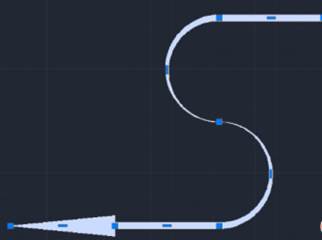
4、点击修改-分解按钮,选定该图形,按下回车键
5、经过图形可见再到线宽的消失,我们再用鼠标拾取图形,结果如下图所示。可以知道,此多段线已经被分解了,分解后是六个独立的对象
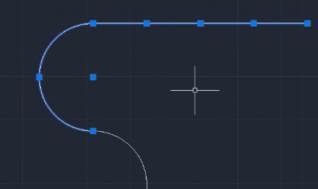
以上就是在CAD绘图软件中,在CAD多段线分解的时候,我可以使用软件中的常用方法,具体的分解过程,可以借鉴上述内容。今天就介绍这么多了。安装浩辰CAD软件试试吧。更多CAD教程技巧,可关注浩辰CAD官网进行查看。
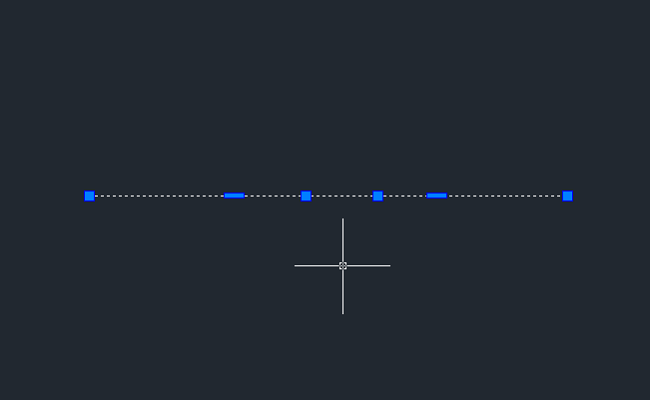
2024-02-28
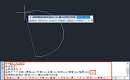
2023-08-23

2023-05-25
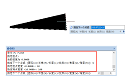
2023-02-06
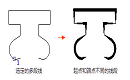
2023-01-30

2022-12-09
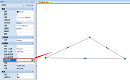
2022-11-18
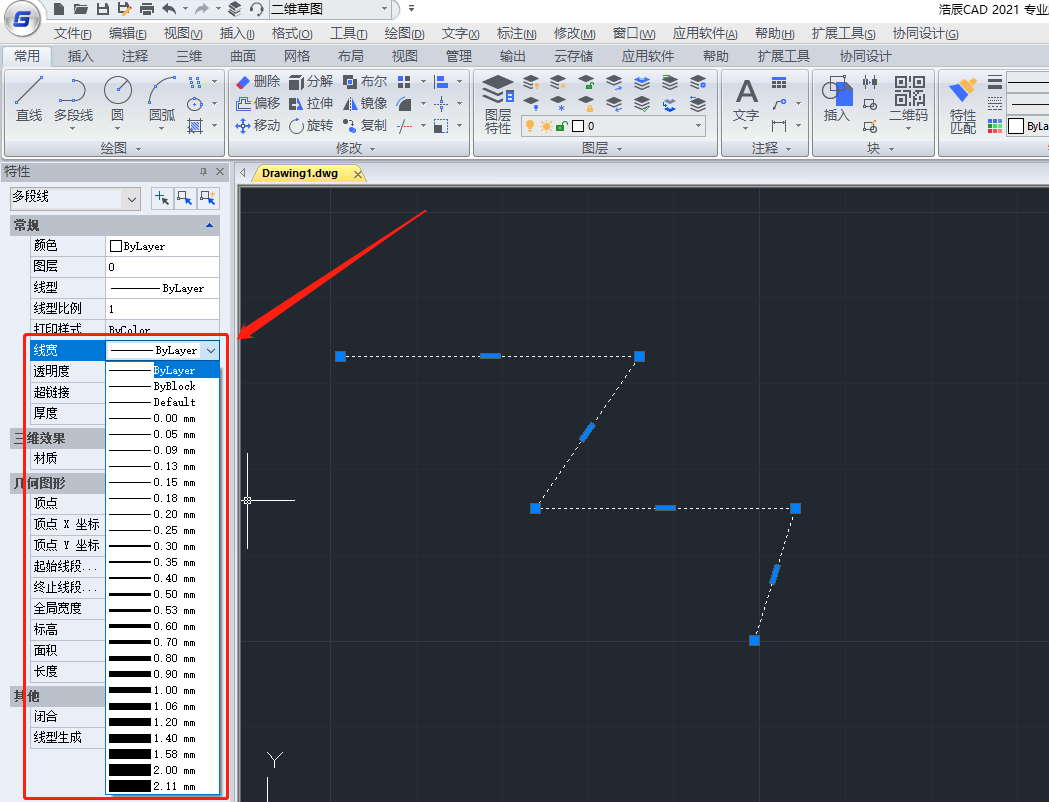
2021-05-11

2021-05-10
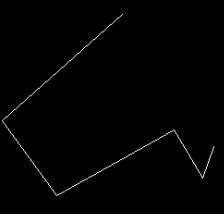
2019-11-27
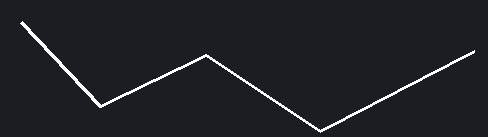
2019-11-27
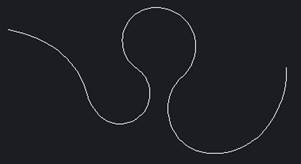
2019-11-27
